3.1.5.4 Untertitel schreiben
| [gesichtete Version] | [gesichtete Version] |
Keine Bearbeitungszusammenfassung |
KKeine Bearbeitungszusammenfassung |
||
| (5 dazwischenliegende Versionen von 2 Benutzern werden nicht angezeigt) | |||
| Zeile 1: | Zeile 1: | ||
Über diese Funktion können | Über diese Funktion können Teilnehmende der BBB-Präsentation '''Live-Untertitel (''Automatische Transkription'')''' hinzufügen. Diese müssen von jedem Teilnehmenden separat für sich eingestellt werden über das Audio-Einstellungen-Menü, wo auch Mikrofon und Lautsprecher ausgewählt werden. Dieses öffnet sich beim Beitreten, Sie können es aber auch manuell abrufen über den kleinen Pfeil unten am Mikrofon (vergl. Abb. 131). | ||
<loop_figure title="Audioeinstellungen aufrufen" description="" copyright="" show_copyright="false" index="true" id="68bfcd2adc33b">[[Datei:Bbb audioeinstellungen abrufen.png|mini|links|alternativtext=Audioeinstellungen über den kleinen Pfeil am Mikrofonicon abrufen]]</loop_figure> | |||
Die folgende Abbildung 132 zeigt Ihnen, wie die Audioeinstellungen aussehen und was für Einstellungsmöglichkeiten es bei den Untertiteln gibt. Sie finden diese unter dem Punkt "automatische Transkription". | |||
<loop_figure title=" | <loop_figure title="Audioeinstellungen mit automatischer Transkription" description="" copyright="" show_copyright="false" index="true" id="68bfcd2adc342"> | ||
[[ | [[Datei:Bbb audioeinstellungen.png|links|alternativtext=Audioeinstellungen in BBB Version 3.0 mit den neuen Transkriptionseinstellungen]] | ||
</loop_figure> | </loop_figure> | ||
Wählen Sie hier die in diesem Meeting gesprochene Sprache aus und klicken Sie auf "Bestätigen". Nun müssen Sie die Untertitel nur noch aktivieren, indem Sie unten neben dem Mikrofon auf das kleine "CC" klicken (blau ist aktiviert, vergl. Abb. 131). Jetzt wird Ihre Audiospur transkribiert für andere Teilnehmendemit dieser Funktion dargestellt. Von Teilnehmenden, die die Funktion deaktiviert haben, sehen Sie aus Datenschutzgründen keine Untertitel. | |||
Nun | |||
'''Die Verarbeitung der Daten läuft auf unseren eigenen Servern, es wird kein externer Dienst kontaktiert.''' | |||
< | <loop_area type="annotation">Die automatischen Live-Untertitel sind nur für Browser verfügbar, die eine Spracherkennung unterstützen (Google Chrome, MS Edge und Safari). Nehmen Sie mit einem anderen Browsern an einem Meeting teil, erscheint ein entsprechender Warnhinweis.</loop_area> | ||
</loop_area> | |||
Aktuelle Version vom 9. September 2025, 07:46 Uhr
Über diese Funktion können Teilnehmende der BBB-Präsentation Live-Untertitel (Automatische Transkription) hinzufügen. Diese müssen von jedem Teilnehmenden separat für sich eingestellt werden über das Audio-Einstellungen-Menü, wo auch Mikrofon und Lautsprecher ausgewählt werden. Dieses öffnet sich beim Beitreten, Sie können es aber auch manuell abrufen über den kleinen Pfeil unten am Mikrofon (vergl. Abb. 131).
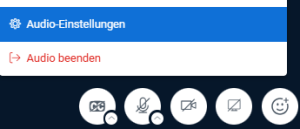
Die folgende Abbildung 132 zeigt Ihnen, wie die Audioeinstellungen aussehen und was für Einstellungsmöglichkeiten es bei den Untertiteln gibt. Sie finden diese unter dem Punkt "automatische Transkription".
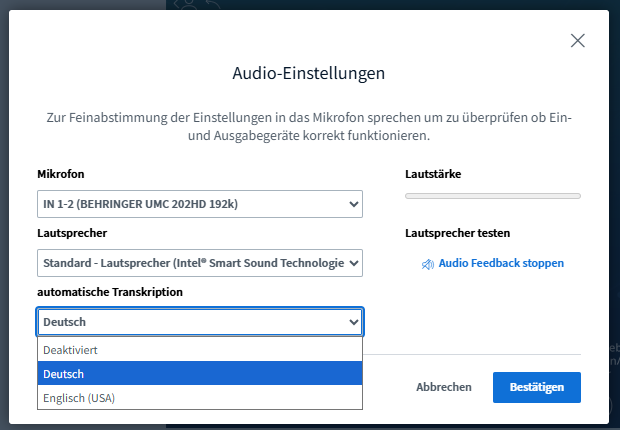
Wählen Sie hier die in diesem Meeting gesprochene Sprache aus und klicken Sie auf "Bestätigen". Nun müssen Sie die Untertitel nur noch aktivieren, indem Sie unten neben dem Mikrofon auf das kleine "CC" klicken (blau ist aktiviert, vergl. Abb. 131). Jetzt wird Ihre Audiospur transkribiert für andere Teilnehmendemit dieser Funktion dargestellt. Von Teilnehmenden, die die Funktion deaktiviert haben, sehen Sie aus Datenschutzgründen keine Untertitel.
Die Verarbeitung der Daten läuft auf unseren eigenen Servern, es wird kein externer Dienst kontaktiert.
Die automatischen Live-Untertitel sind nur für Browser verfügbar, die eine Spracherkennung unterstützen (Google Chrome, MS Edge und Safari). Nehmen Sie mit einem anderen Browsern an einem Meeting teil, erscheint ein entsprechender Warnhinweis.